BlueStacks Lite là 1 phần mềm giả lập hệ điều hành Android tốt và có không ít người hiện nay tin dùng, và là bản rút gọn của phần mềm Bluestacks. BlueStacks Lite là một phần mềm giả lập trên máy tính window, được các lập trình viên trên app android sử dụng. Bài viết dưới đây sẽ đem đến cho bạn cái nhìn cụ thể về phần mềm này.
Contents
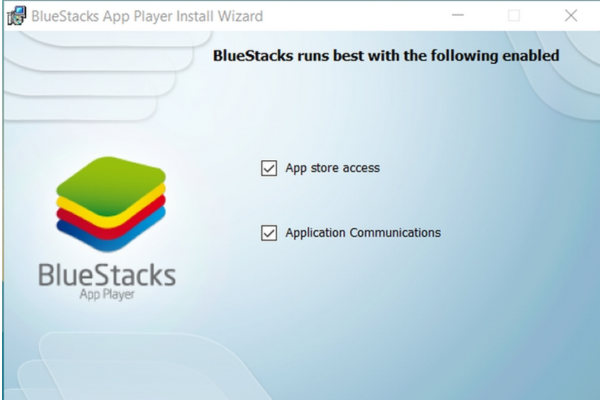
BlueStack Lite là gì?
BlueStacks Lite là một phần mềm giả lập được thiết kế dành cho Android, đồng thời có thể sử dụng được ngay trên máy tính hỗ trợ người dùng khi muốn có thêm một thiết bị khác trên CH play.
Hiện nay ứng dụng BlueStacks Lite đã có đến hơn 210 triệu người dùng. Bên cạnh đó, cũng có một số phản hồi về việc phải trực tiếp tải từ trang chủ gây dẫn đến tình trạng treo máy bất thường, đặc biệt là những máy có cấu hình yếu.
Hiện tại, các tính năng nổi bật được người dùng nhận xét tích cực của phần mềm BlueStacks Lite bao gồm:
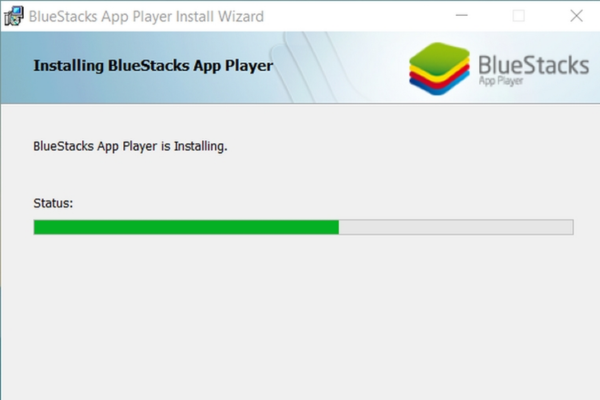
Cấu hình cài đặt của phần mềm BuleStack Lite
Dung lượng để tải về là 400MB, tuy nhiên máy tính không cần thiết phải có cấu hình quá cao. Máy tính chỉ cần đáp ứng được:
Bạn có thể thực hiện cách dưới đây để cài đặt phần mềm BlueStacks Lite về máy của mình:
Bạn có thể sử dụng máy tính có cấu hình vừa đủ để không bị treo máy liên tục hay văng ứng dụng khi chạy. Bạn có thể bắt đầu tải phần mềm này về máy.
Sau khi hoàn tất tải xuống, bạn thực hiện theo các bước dưới đây:
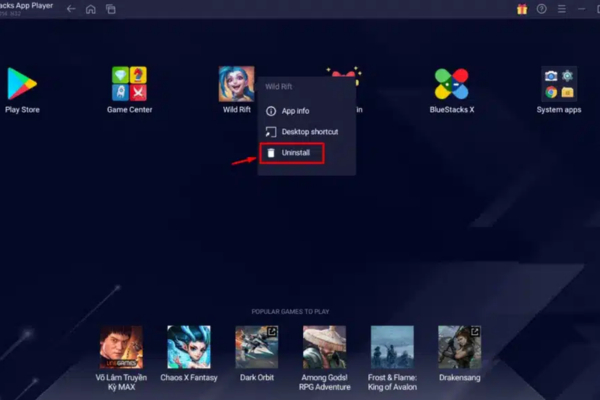
Cách cài đặt phần mềm
Bạn tiến hành tải xuống file cài đặt phần mềm này.
Sau đó, bạn mở file và chọn với quyền quản trị viên (hay Run as administrator).
Bạn sẽ nhận được thông báo, hãy ấn chọn Yes để tiếp tục.
Thực hiện giải nén file để có thể bắt đầu thực hiện cài đặt.
Bạn bắt đầu thực hiện thiết lập cài đặt cho phần mềm này thông qua việc chọn vào mục “I Accept the Terms … License Agreement” để chấp nhận các điều khoản được phần mềm này yêu cầu và nhấn vào ô next để tiếp tục thực hiện quá trình cài đặt phần mềm giả lập này.
Hãy click chọn các thư mục muốn lưu BlueStacks Lite, sau đó nhấp vào chọn Next.
Sau khi hoàn thành việc lựa chọn thư mục muốn lưu, bạn cần lựa chọn 2 phần tại phần cài đặt và nhấp vào Install để có thể bắt đầu quá trình cài đặt phần mềm vào trong máy tính của bạn.
Sau đó , bạn cần chờ đợi từ 3 đến 5 phút hoàn tất cài đặt.
Bạn click vào Finish là hoàn tất quá trình cài đặt phần mềm giả lập này cho thiết bị của bạn.
Phần mềm này không quá khó để sử dụng, bạn có thể tham khảo hướng dẫn sau:
Tiếp theo bạn có thể thấy giao diện chính của phần mềm giả lập này. Đây là phiên bản rút gọn, tại giao diện của phần mềm này cũng giống với việc giao diện trên Android và nó cũng rất tiện lợi để người dùng có thể làm quen với bản nhẹ nhất dành cho PC này.
Hãy tải ứng dụng, game và những phần mềm mà bạn muốn trang bị cho máy tính/ điện thoại của mình
Về cơ bản, phần mềm giả lập BlueStacks Lite chỉ cài đặt được khi có cấu hình cao. Vì thế có thể dẫn đến việc giật và lag khi bạn chơi những game nặng.
Do đó, bạn sẽ cảm thấy ngay về những lợi ích đem đến của việc tăng tốc phần mềm giả lập này, cụ thể:
Bạn có thể tăng tốc BlueStacks ngay trên máy tính để tối ưu công cụ này. Bạn có thể sử dụng các cách sau:
Bài viết trên của Tenten đã mang đến cho bạn cái nhìn tổng quan về Bluestacks Lite. Bạn có thể tải theo hướng dẫn cài đặt bluestacks. Hy vọng rằng bài viết có thể đem đến cho bạn một gợi ý về quá trình nâng cao trải nghiệm chơi game. Tăng 300% hiệu suất công việc với AI
Bạn sẽ học được gì?

Các tìm kiếm liên quan đến chủ đề “BlueStacks Lite”
| BlueStacks 5 Lite 64 bit | BlueStacks Lite download | BlueStacks 4 | BlueStacks Lite 5 |
| BlueStacks cho máy yếu | BlueStacks Lite 64 bit | Tải BlueStacks | Cài đặt BlueStacks |